設定画面を表示する(Windows 7/Vista/XP)
無線親機の設定画面を表示する場合は、「エアステーション設定ツール」を使用します。「エアステーション設定ツール」がインストールされていない場合は、こちらを参照してインストールしてください。
-
エアステーション設定ツールを起動します。
[スタート]-[(すべての)プログラム]-[BUFFALO]-[エアステーションユーティリティ]-[エアステーション設定ツール]を選択します。
エアステーション設定ツールが起動します。
-
[次へ]をクリックします。
無線親機の検索がはじまります。
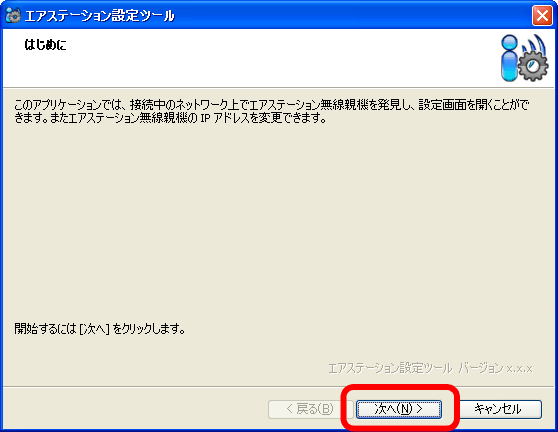
-
操作したい無線親機を選択して、[次へ]をクリックします。
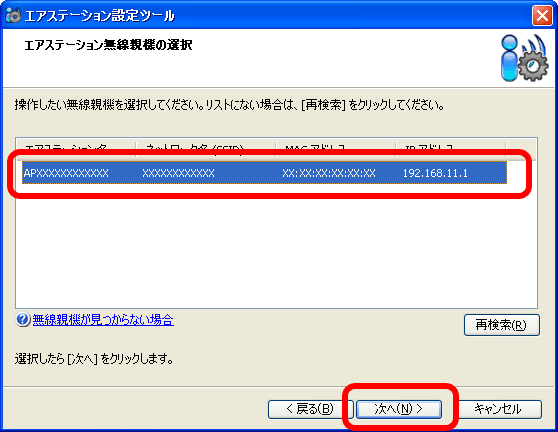
-
[設定画面を開く]をクリックします。

-
無線親機の設定画面を表示します。
ユーザー名欄に「root」と入力し、パスワード欄を空欄にしたまま[OK]をクリックします。
- 無線親機にパスワードを設定している場合は、ユーザー名欄に「root」、パスワード欄に設定したパスワードを入力して[OK]をクリックしてください。
- パスワードの設定方法は、「設定画面のパスワードを設定する」を参照してください。
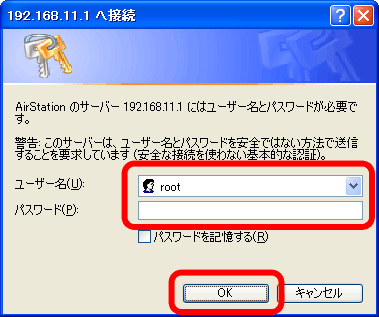
WEBブラウザーが起動して、設定画面が表示されます。
-
設定画面が表示されない場合は、「設定画面が表示できません」を参照してください。
- 「その他機能設定」へ戻る